- Opera er en av verdens mest populære nettlesere der ute i disse dager, og brukerne liker det.
- Dette gjør det ikke idiotsikkert mot VPN-problemer, så prøv å tømme nettleserens cache.
- For ekstra personvern og forbedret hastighet, ikke nøl med å sjekke ut beste VPN-er for bærbare datamaskiner.
- Hvis du vil vite mer om denne nettleseren, kan du besøke vår Opera nettlesernav også.
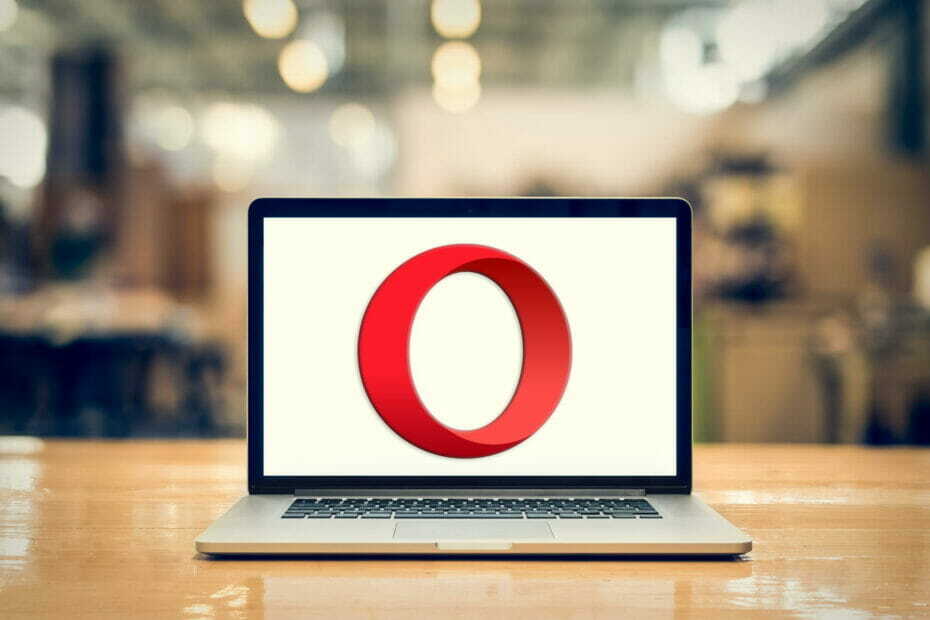
Denne programvaren reparerer vanlige datafeil, beskytter deg mot tap av filer, skadelig programvare, maskinvarefeil og optimaliserer PC-en for maksimal ytelse. Løs PC-problemer og fjern virus nå i tre enkle trinn:
- Last ned Restoro PC-reparasjonsverktøy som kommer med patenterte teknologier (patent tilgjengelig her).
- Klikk Start søk for å finne Windows-problemer som kan forårsake PC-problemer.
- Klikk Reparer alle for å fikse problemer som påvirker datamaskinens sikkerhet og ytelse
- Restoro er lastet ned av 0 lesere denne måneden.
Opera er en av få nettlesere som inkluderer en innebygd VPN
. Dermed kan du koble til OperaVPN-nettverk uten behov for ekstra VPN-klientprogramvare.Imidlertid Operas VPN fungerer ikke alltid. Den kobler ikke alltid for noen brukere, og nettleserens rullegardinboks Virtual Private Network sier at VPN er midlertidig utilgjengelig.
Slik kan du fikse VPN på din nettleser.
Hva kan jeg gjøre hvis VPN ikke fungerer på Opera?
- Slå VPN av / på
- Prøv en annen nettleser
- Slå av antivirusprogramvaren
- Tøm Operas cache
- Slå av Opera Extensions
- Legg Opera til antivirusverktøyenes unntakslister
- Slå av Windows-brannmuren
- Bytt Opera til en optimal plassering
Hvordan kan jeg fikse VPN-problemer på Opera?
1. Slå VPN av / på
Noen Opera-brukere har uttalt at de har fått nettleserens VPN til å fungere ved å slå den av og deretter på igjen.
Du kan gjøre det ved å klikke på VPN-knappen som vises på øyeblikksbildet rett nedenfor. Slå deretter VPN av og på igjen.

Hvis du vil slutte å bekymre deg for VPN, kan du alltid forlate Operas VPN og bare velge en fullverdig tredjeparts VPN-tjeneste.
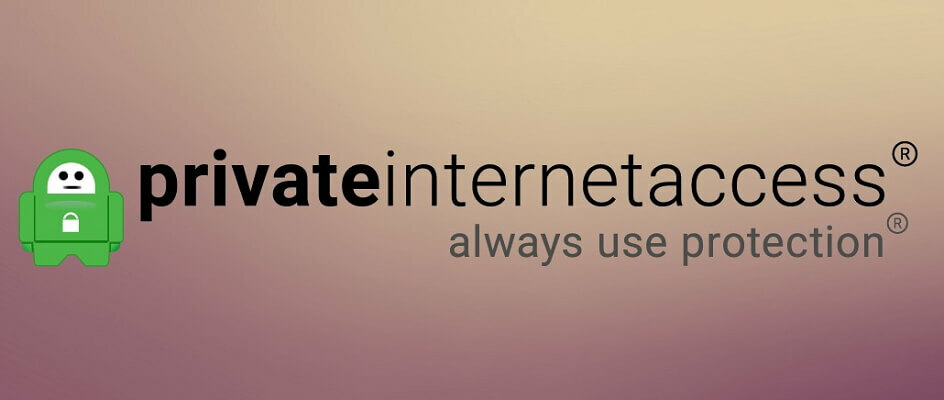
Vi anbefaler helhjertet PIA, en av verdens ledende virtuelle private nettverkstjenester. Har du ikke hørt om det? Det er på tide å endre det.
Ikke bare vil nettlesingsdataene dine være sikret, men du vil også kunne få tilgang til innhold som ellers ville være utilgjengelig fra landet ditt.
En viktig ting å nevne er at PIA, i motsetning til andre VPN-er, ikke påvirker Internett-hastigheten eller båndbredden. Videre anbefaler det enkelhet selv for første gang brukere.
I tillegg er grensesnittet veldig greit, og et enkelt abonnement vil by på sterk kryptering for å beskytte deg mot både Internett-leverandøren og offentlige Wi-Fi-nettverk.
Så hva venter du på? Legg igjen eventuelle personvernproblemer og slutte å bekymre deg for ditt online fotavtrykk. PIA kan hjelpe deg med alt det og mye mer.

Privat internettilgang
Når Operas VPN ikke fungerer, kan du prøve PIA i stedet. Den er for øyeblikket tilgjengelig til en rabattert pris!
Besøk nettsiden
2. Prøv en annen nettleser
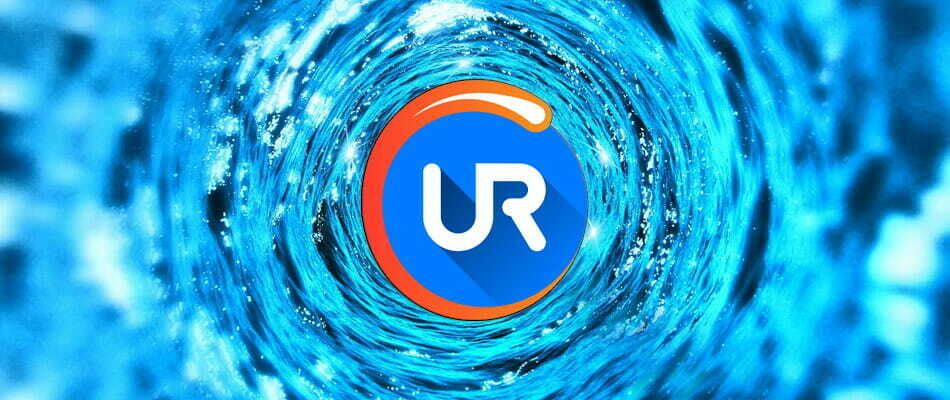
Som utallige lesere rapporterte, er en av de beste og raskeste løsningene å begynne å bruke en annen nettleser. Dette gjør at du får færre VPN-hikke.
Som sådan kan det også være verdt å se nærmere på UR-nettleseren. Vær oppmerksom på fra begynnelsen at den beskytter personvernet ditt med en rekke verktøy som gir deg full kontroll over hvem som har tilgang til dataene dine online.
Du kan bokstavelig talt bla tryggere takket være den medfølgende VPN-en som fungerer feilfritt, du får varsler for farlige nettsteder, sammen med en pålitelig innebygd virusscanner.

UR-nettleser
Leter du etter et alternativ? URs nettleser-VPN er det beste valget når det gjelder avansert privat surfing!
Besøk nettsiden
3. Slå av antivirusprogramvaren

De VPN er midlertidig utilgjengelig feil er ofte forårsaket av antivirusprogramvare fra tredjepart. Dermed har Opera-brukere løst problemet ved å slå av antivirusverktøyene.
Du kan midlertidig deaktivere mest antivirusprogramvare ved å høyreklikke på ikonet i systemstatusfeltet og velge et alternativ for å deaktivere eller slå av derfra.
Kjør en systemskanning for å oppdage potensielle feil

Last ned Restoro
PC-reparasjonsverktøy

Klikk Start søk for å finne Windows-problemer.

Klikk Reparer alle for å løse problemer med patenterte teknologier.
Kjør en PC-skanning med Restoro reparasjonsverktøy for å finne feil som forårsaker sikkerhetsproblemer og forsinkelser. Etter at skanningen er fullført, erstatter reparasjonsprosessen skadede filer med nye Windows-filer og komponenter.
Eller du må kanskje åpne programvarevinduene for å slå av noen antivirusverktøy. Neste, ikke nøl med å se etter et alternativ. For eksempel er Bitdefender et godt valg å vurdere.
Med ubegrenset kryptert trafikk og løftet om fullstendig anonymitet på nettet, forstyrrer det aldri nettleseren din eller VPN-en.
⇒ Last ned Bitdefender nå
4. Tøm Operas cache
- Tømning av hurtigbuffer kan ofte løse mange nettleserproblemer. Trykk på for å tømme Operacache Ctrl + Skifte + Delhurtigtast.
- Du kan merke alle avmerkingsboksene i vinduet Tøm nettleserdata. Forsikre deg om at du velger Bufrede bilder og filer avkrysningsruten.

- Velg tidens begynnelse alternativet i rullegardinmenyen.
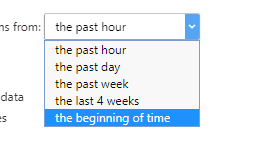
- trykk Fjern nettlesingsdata knapp.
- Start deretter Opera-nettleseren på nytt.
Du kan rydde Operas cache som beskrevet ovenfor, eller du kan velge å ikke inngå kompromisser helt fra starten. Dette betyr å bruke et rengjørings- og optimaliseringsverktøy i den forbindelse.
CCleaner er en topp anbefaling i så måte. Det frigjør plass, det fjerner sporene dine på nettet og kan tømme nettleserens cache med maksimal presisjon.

CCleaner
Bli kvitt VPN-problemer raskt ved hjelp av CCleaner. Du vil se at det er et must-ha programvare!
Besøk nettsiden
5. Slå av Opera Extensions
- Opera-utvidelser kan undergrave VPN-tilkoblingen. Slå av alle Opera-utvidelser for å sikre at det ikke er tilfelle. Du kan slå av Opera-utvidelser som følger.
- trykk Meny -knappen øverst til venstre i Operas vindu.
- Klikk Utvidelser > Utvidelser for å åpne fanen i stillbildet nedenfor.

- Velg deretter Aktivert til venstre for fanen.
- trykk Deaktiver -knappen for alle listene.
6. Legg Opera til antivirusverktøyenes unntakslister
I stedet for å slå av antivirusprogramvare før du åpner Opera, kan du legge til Opera VPN i antivirusprogrammets unntaksliste.
De fleste antiviruspakker inkluderer unntakslister (eller ekskluderinger) som du kan legge til programvare og nettadresser til, for å ekskludere dem fra antivirusskjoldene.
Hvordan du legger Opera VPN til alternative antivirusverktøyers unntakslister, varierer, men du kan vanligvis finne Ekskluderingsfaner på innstillingssidene.
Da må du legge til nettadressen https://www.operavpn.com til unntakslisten.

Løsningen ovenfor fungerer ikke for deg? Her er et enda bedre alternativ.
7. Slå av Windows-brannmuren
- Trykk på Windows 10s Cortana-knapp for å åpne søkeboksen til appen.
- Skriv inn nøkkelordet Windows brannmur i søkeboksen, og velg for å åpne Windows Defender-brannmur.
- Klikk Slå Windows Defender på eller av for å åpne brannmurinnstillingene nedenfor.

- Velg begge alternativene Slå av Windows Defender-brannmur, og trykk på OK knapp.
Windows Defender-brannmur kan også blokkere Operas VPN-tilkobling. Som sådan kan det være en annen løsning for Operas VPN å slå av Windows Defender.
Følg retningslinjene nedenfor for å slå av Windows Defender-brannmuren.
Løsningen fikk ikke jobben gjort? Bruk denne hurtiginnføring for å låse opp VPN-en din i Windows-brannmur.
8. Bytt Opera til et optimalt sted

Rullegardinlisten til VPN inkluderer en Optimal beliggenhet omgivelser. Hvis det ikke er valgt, kan det hende at VPN ikke alltid kobler seg til.
Som sådan, sjekk at alternativet er valgt ved å trykke på VPN-knappen til venstre for Operas URL-linje.
Velg deretter Optisk plassering fra rullegardinmenyen hvis den ikke allerede er valgt.
En eller flere av disse resolusjonene vil sannsynligvis starte Operas VPN. Merk at det også er noen få VPN-utvidelser for Opera, for eksempel ZenMate VPN, som gir et alternativ til nettleserens innebygde VPN.
For andre spørsmål eller forslag, ikke nøl med å komme til kommentarfeltet nedenfor.
 Har du fortsatt problemer?Løs dem med dette verktøyet:
Har du fortsatt problemer?Løs dem med dette verktøyet:
- Last ned dette PC-reparasjonsverktøyet rangert bra på TrustPilot.com (nedlastingen starter på denne siden).
- Klikk Start søk for å finne Windows-problemer som kan forårsake PC-problemer.
- Klikk Reparer alle for å løse problemer med patenterte teknologier (Eksklusiv rabatt for våre lesere).
Restoro er lastet ned av 0 lesere denne måneden.
![Slik åpner du faner igjen etter å ha lukket dem [Chrome, Firefox]](/f/abe21b9a2059dd3fda618534eb30296d.jpg?width=300&height=460)

